Alles wat u nodig heeft om eenvoudig toegang te krijgen tot uw gedeelde bestanden
- Als u de niet-leeseigenschappen van een niet-gedefinieerde fout op OneDrive krijgt, kan dit komen door problemen met de gedeelde bestandskoppeling.
- Een snelle en effectieve manier om dit probleem op te lossen, is door de link naar het bestand in uw e-mailapp te kopiëren en te plakken.
- Een andere uitstekende oplossing is om uw browsergegevens te wissen.

XINSTALLEREN DOOR OP HET DOWNLOADBESTAND TE KLIKKEN
- Fortect downloaden en installeren op uw pc.
- Start de tool en Begin met scannen
- Klik met de rechtermuisknop op Reparatieen repareer het binnen enkele minuten.
- 0 lezers hebben Fortect tot nu toe deze maand al gedownload
Een van de voordelen van OneDrive is dat het kan
deel links naar mappen en bestanden met anderen. Het gaat echter niet altijd soepel, omdat sommige gebruikers de eigenschappen van een ondergedefinieerde fout niet kunnen lezen terwijl ze toegang proberen te krijgen tot gedeelde links.Als u ook met dit probleem wordt geconfronteerd, kunt u er zeker van zijn dat er geteste en bewezen oplossingen zijn die het voorgoed kunnen oplossen.
Waarom krijg ik eigenschappen van undefined niet kunnen lezen?
Hieronder staan enkele van de factoren die de niet-gedefinieerde fout eigenschappen niet kunnen lezen:
- Problemen met de koppeling: In sommige gevallen verleent de eigenaar van de gedeelde link mogelijk niet de benodigde machtigingen voor de mappen voor volwassenen en kinderen. De oplossing is om toestemming te vragen of de eigenaar te vertellen de link opnieuw te verzenden.
- Corrupte browsergegevens: Als u dit probleem ondervindt in een specifieke browser, kan dit komen doordat de browsergegevens zijn beschadigd. U kunt dit oplossen door uw browsergegevens te wissen.
Hoe kan ik de eigenschappen van undefined niet lezen oplossen?
- Klik met de rechtermuisknop op de map die u wilt delen,
- Selecteer de Kopieer link optie onder Deel.
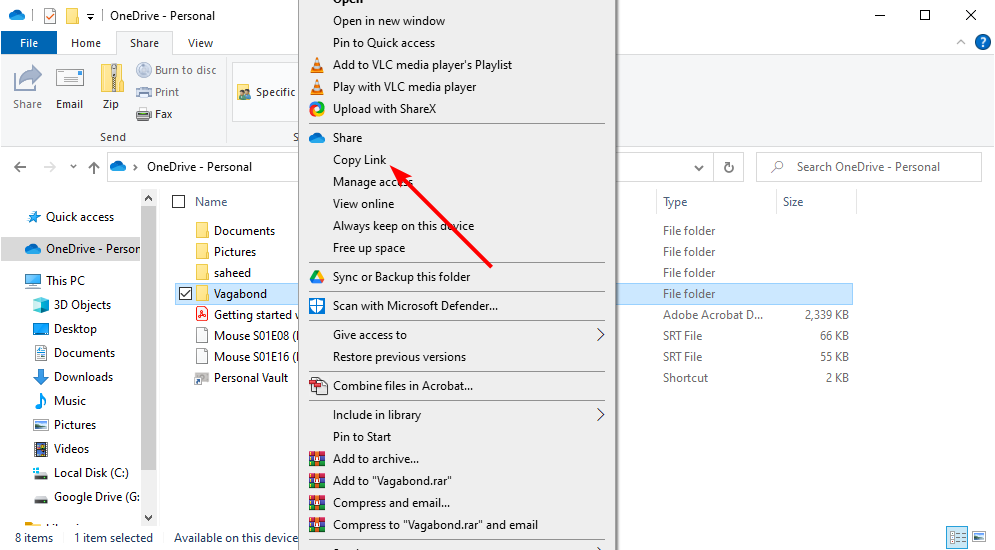
- Plak ten slotte de link in uw mail-app en stuur deze naar wie u maar wilt.
Als u de niet-leeseigenschappen van een niet-gedefinieerde fout krijgt, vraag dan de afzender van de link om in plaats daarvan de kopieerlink-optie te gebruiken. Dit zal het mogelijke technische probleem elimineren dat het probleem zou kunnen veroorzaken.
2. Gebruik OneDrive-web
- Bezoek de OneDrive-website en log in op uw account.
- Klik op de Gedeeld optie in het linkerdeelvenster.
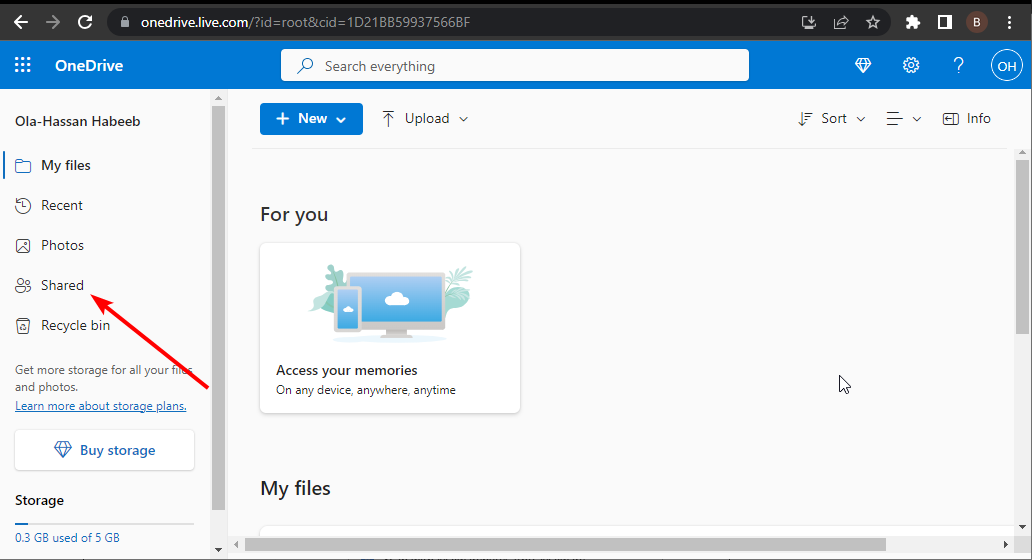
- Klik Gedeeld met jou op de top.
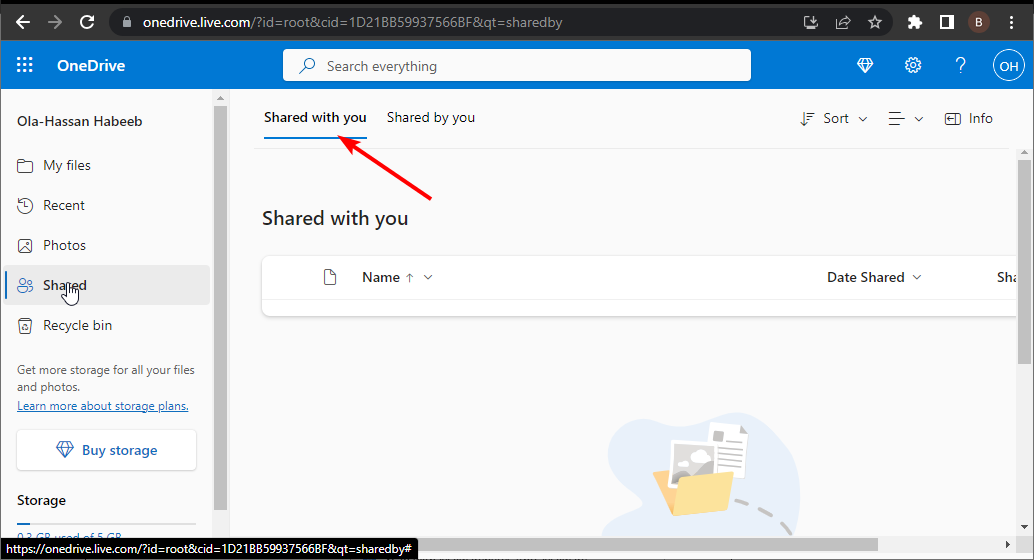
- Zoek nu het bestand dat met u is gedeeld en plaats de muisaanwijzer erop.
- Selecteer ten slotte Snelkoppeling toevoegen aan Mijn bestanden.
Als u de niet-leeseigenschappen van een niet-gedefinieerde fout in de OneDrive-app krijgt, moet u in plaats daarvan het web proberen. Door het bestand toe te voegen als een snelkoppeling naar uw bestanden, zou u het en de submappen ervan moeten kunnen openen.
- 2 manieren om OneDrive met een andere gebruiker te delen
- 0x8004de88 OneDrive-foutcode: hoe dit te verhelpen
- OneDrive wordt niet geopend? 4 manieren om het snel te forceren
- 0x8004deea Foutcode: OneDrive kan niet synchroniseren [repareren]
3. Browsergegevens wissen
- Start uw browser en klik op de menuknop in de rechterbovenhoek.
- Selecteer Meer gereedschap > Browsergeschiedenis verwijderen.
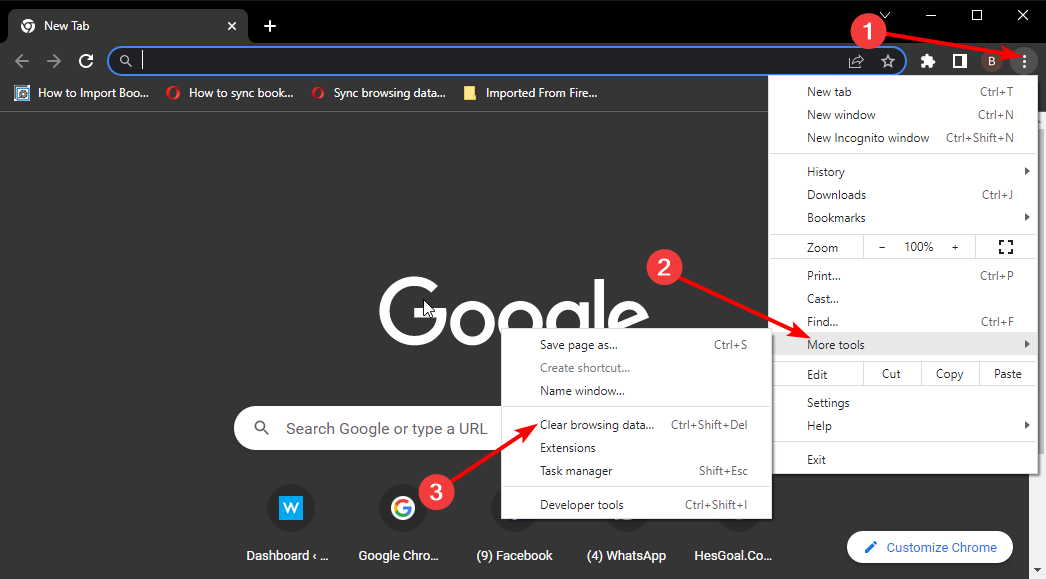
- Klik nu op de Tijdsbestek vervolgkeuzelijst en selecteer Altijd.
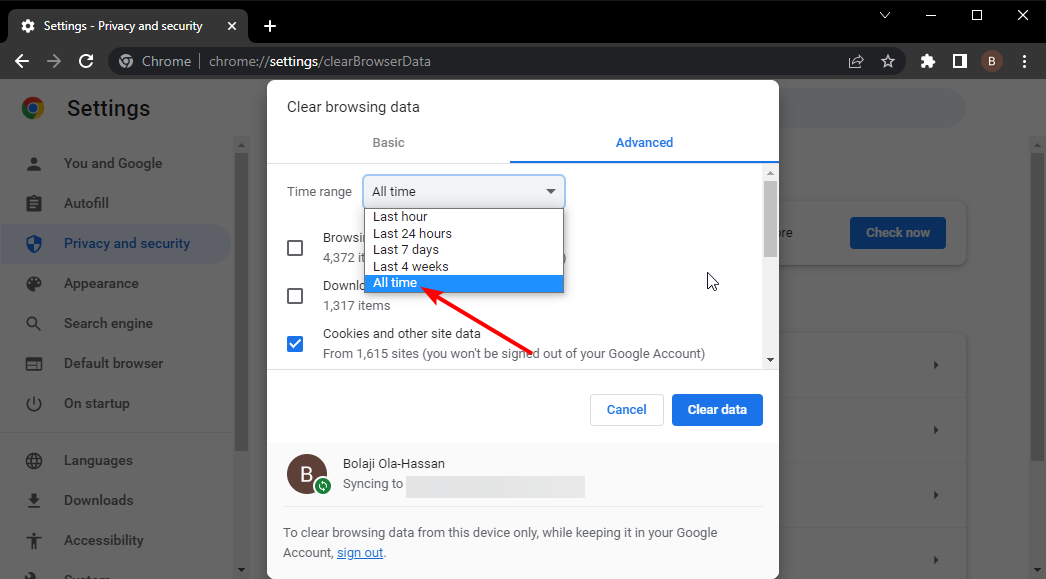
- Vink vervolgens de vakjes aan voor Cookies en andere sitegegevens En Gecachte afbeeldingen en bestanden.
- Klik ten slotte op de Verwijder gegevens knop.
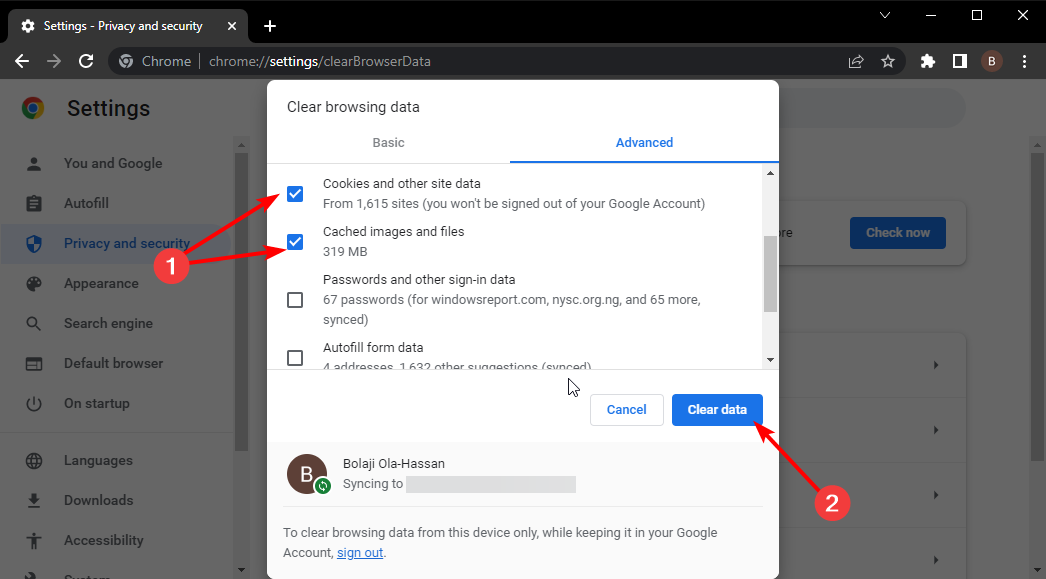
Soms kan het niet lezen van eigenschappen van ongedefinieerde fouten te wijten zijn aan problemen met uw browsergegevens. Dit geldt met name als u te maken heeft met het probleem in een bepaalde browser.
De oplossing hiervoor is om uw browsergegevens te wissen.
4. Meld het probleem
Als alles faalt in de poging om de niet-gedefinieerde fout met eigenschappen lezen op OneDrive op te lossen, kan het probleem te wijten zijn aan problemen aan de kant van Microsoft.
In dit geval moet u het probleem melden en wachten op advies over hoe u het kunt oplossen.
En dat concludeert deze gids die deze frustrerende One Drive-fout oplost. Hoewel dit probleem te wijten kan zijn aan verschillende factoren, zou u het probleemloos moeten kunnen oplossen met de oplossingen in deze handleiding.
als jij geen toegang tot OneDrive raadpleeg om de een of andere reden onze gedetailleerde gids om weer toegang te krijgen tot uw bestanden.
Aarzel niet om ons de oplossing te laten weten die u heeft geholpen dit probleem op te lossen in de onderstaande opmerkingen.
Nog steeds problemen?
GESPONSORD
Als de bovenstaande suggesties uw probleem niet hebben opgelost, kan uw computer ernstigere Windows-problemen ondervinden. We raden aan om een alles-in-één oplossing te kiezen zoals Fortect om problemen efficiënt op te lossen. Klik na de installatie gewoon op de Bekijken&Herstellen knop en druk vervolgens op Start reparatie.
![De tag die aanwezig is in de reparsepuntbuffer is een ongeldig probleem in OneDrive [FIX]](/f/53a248b64d975fac14beb15ef0cb00a1.png?width=300&height=460)

